Прехвърляне на снимки за Ipad използване качи, catamobile
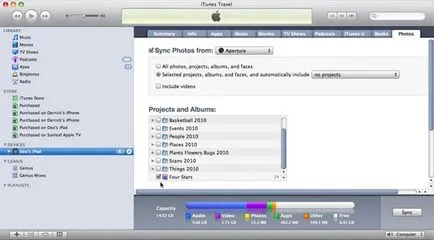
Поради големия лъскав екран и широк черен (или бял) Ipad джантата могат лесно да бъдат объркани с един от цифровата фоторамка създаден, за да седне на дивана и показващи гости слайдшоу със снимки на деца и домашни любимци. Ipad не е измамник - той наистина може да се използва като цифров фотоалбум.
По този начин, тънка пластина с обичайната си елегантност замества топчето хартия фотоалбуми. И вие може да ги прилага за показване на картата къде е взето, или изпращате снимки по електронна поща на приятелите си.
Картината може да доведе до много възклицания, но когато приятелите ви виждат това, което правите със снимки на IPAD, вие сте вероятно да чуете много по-ентусиазирани наздраве.
Ipad може да показва снимки, съхранени в повечето формати, използвани от цифрови фотоапарати, включително JPEG, PNG, TIF, GIF, и дори тези големи некомпресирани RAW файлове, така обичани сериозни фотографи, които не искат да жертват скъпоценните пиксели на изображението. Но, за да покаже снимки на Ipad, първо трябва да ги изтеглите при него. Това може да стане по различни начини.
Ако държите вашите цифрови фотоалбуми в програма като Adobe Photoshop Elements, снимка или на блендата - или дори само в една папка на вашия твърд диск - е на разположение, за да ги прехвърлите на Ipad чрез синхронизиране с качи. По-рано, ние публикувана подробна информация за синхронизиране на съдържанието на Ipad чрез качи, но по-долу ще опишем процедурата за снимки.
- Свържете Ipad към вашия компютър или Mac чрез USB-кабел Ipad.
- Когато таблетът ще се появи в списъка с качи Източник, кликнете върху иконата му.
- Щракнете върху раздела Снимки (Pictures) (това е последният панела в дясно).
- Поставете отметка в квадратчето синхронизирате снимките от (Синхронизиране на снимките от) и след това изберете програма за обработка на изображения или папката, в която се съхраняват снимките. Това казва качи за това къде да се намери на снимката. Копирайте всички файлове или само избрани албуми (серия от изображения). Ако не използвате някоя от програмите, които са изброени по-Sync снимки от (Синхронизиране на снимки от) и просто искате да копирате папка със снимки от вашия твърд диск, стартирайте Изберете папка (Избор на папка) и да стигнете до желаната папка.
- След като изберете снимките си, кликнете Sync (синхронизация) или Apply (прилагат) при първата снимка синхронизиране.
След като започнете синхронизацията, качи оптимизира снимките. Тази оптимизация не е свързана с обработка на изображения - това е изключително занимава с памет. Ако искате, качи се превръща снимка във формат, в който те ще заемат по-малко място на Ipad, но все пак ще се появи на екрана на таблета или телевизия с висока резолюция.
Прехвърляне на снимки от уеб страници и електронна поща
Имате ли един куп снимки, които сте изпратили в имейл? Или на интернет страницата можете да получите достъп свободен за всички, за да изтеглите изображение и искате да ги добавите към колекцията си? За тези образи се появяват в програмата на снимки за Ipad, натиснете пръста си върху снимката, изчакайте, докато изскачащ прозорец с снимката бутон Save (Запиши изображение), щракнете върху неговия образ се записва в албума Снимки - запазените снимки (Снимки - запазените Снимки), където можете да се насладите това, когато пожелаете. Ако съобщение по електронната поща приложени някои снимки, Ipad ще ви попита дали искате да ги спаси.